目录
phpStudy是一个PHP调试环境的程序集成包。
该程序包集成最新的
- Apache+Nginx+LightTPD
- PHP
- MySQL+phpMyAdmin
- Zend Optimizer
- Zend Loader
一次性安装,无须配置即可使用,是非常方便、好用的PHP调试环境。

使用 phpStudy 搭建PHP服务非常简单,如下四步就可以完成了。
1 下载
首先从 phpStudy 官网下载最新版本解压版,地址: 。
2 安装
打开解压版压缩包 phpStudy.zip,双击里面 exe 文件开始解压。
解压路径根据实际设置,建议保留默认的路径
D:\phpStudy,点击确定解压安装。 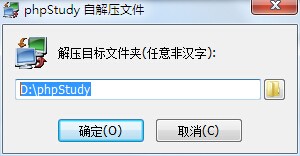
安装完成后,点击“启动”打开服务器,在浏览器中通过
localhost就能看到网站了。 PHP文件在这个目录下:
D:\phpStudy\WWW
3 新建站点
在“
D:\phpStudy\WWW”目录下新建一个名为“project”目录。 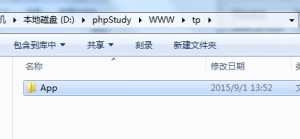
返回 phpStudy 界面,选择“其他选项菜单” > “站点域名管理”,在“站点管理”中新建站点,具体
- 网站域名:
www.project.com - 网站目录:
D:\phpStudy\WWW\project - 第二域名:
www.project.com - 网站端口:
80
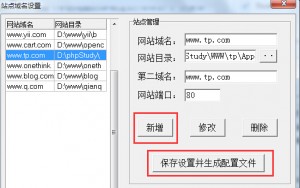
然后点击“
新增” > “ 保存设置并生成配置文件”。 4 配置host
安装完成后,桌面会生成phpStudy图标,双击打开。选择界面的“其他选项菜单” > “打开host”。
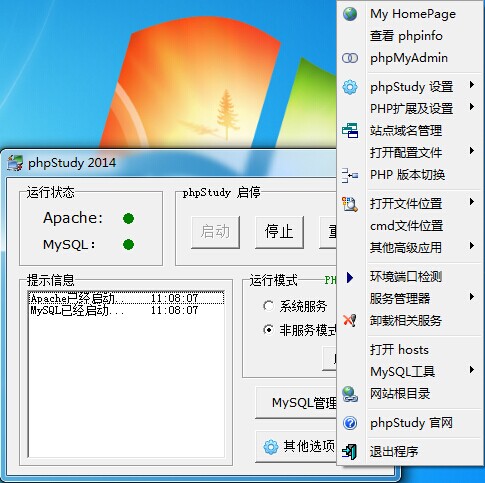
在host文件最后加入下面的的一行:
127.0.0.1 www.project.com
hosts文件位于系统“
C:\Windows\System32\drivers\etc”目录下。 如有必要,也可以手动定位到这个目录修改改文件。
这样修改之后,在浏览器中访问 www.project.com 域名,就相当于访问本机电脑的服务器了。
(在操作系统中,本机电脑的IP就是127.0.0.1),大大方便调试工作。
这样一台完整的PHP开发环境就搭建完成了。